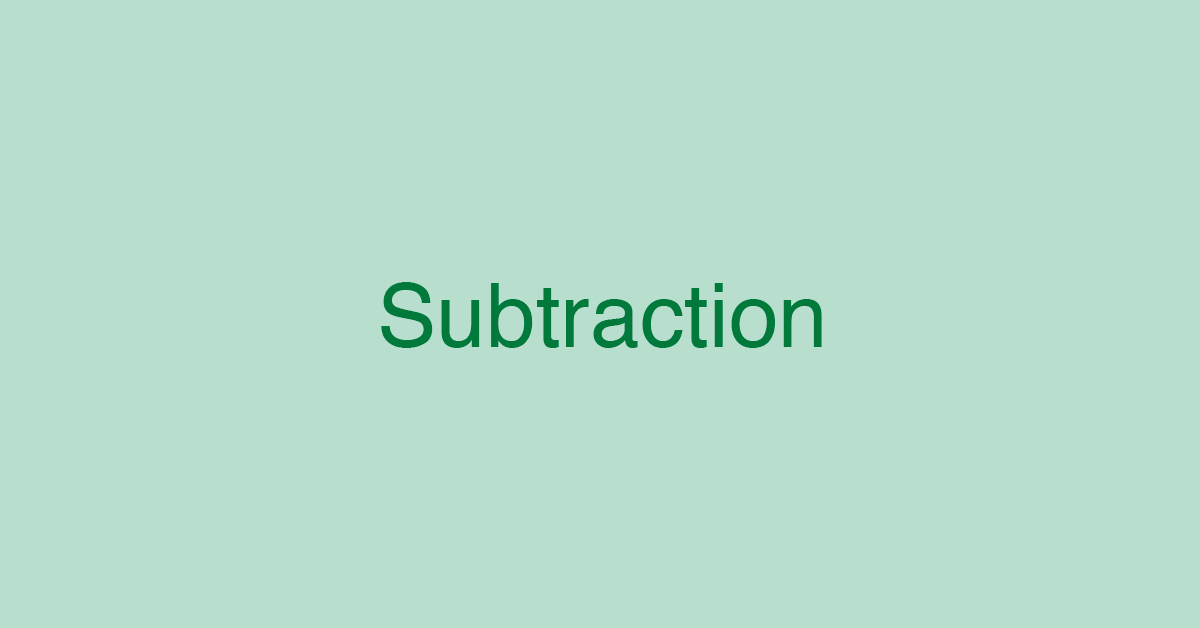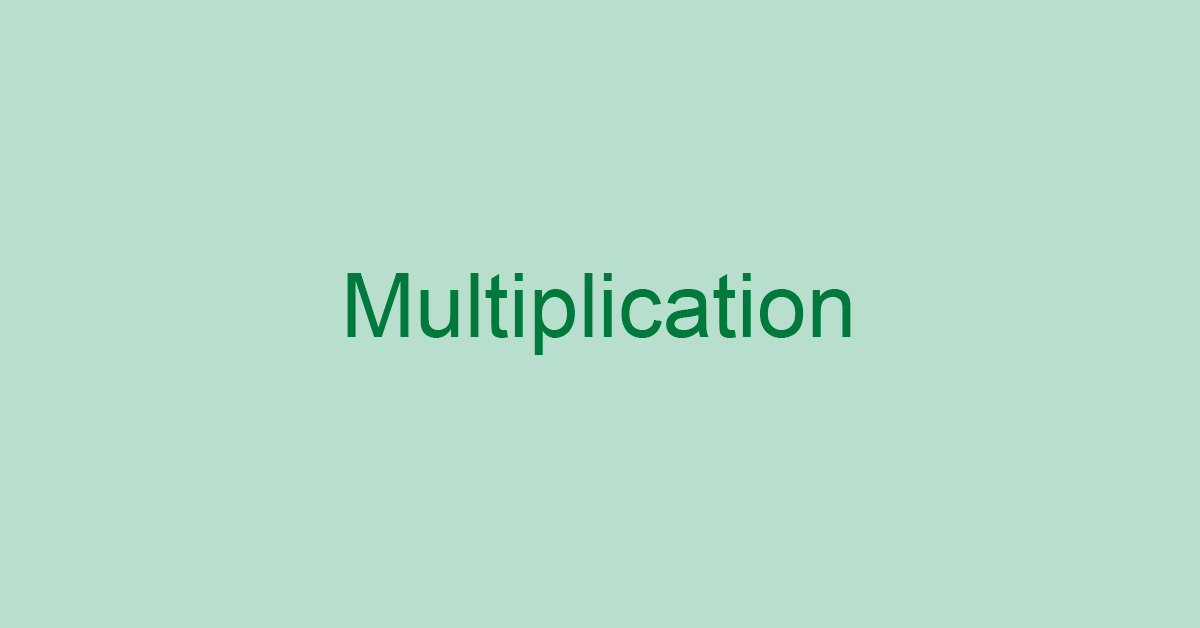エクセルで割り算をする方法(切り捨てやあまりなどの関数も)
- Release
- Update
エクセルで割り算(除算)をする方法は複数あります。算術演算子の「/」(スラッシュ)を使用して割り算することもできますが、関数を使って割り算することもできます。
その他、割り算の応用として関数を利用した切り捨て/切り上げ/四捨五入や、割り算に関するトラブルについてもまとめております。
算術演算子(記号)で割り算をする数式
エクセルの算術演算子の記号を使って割り算をする方法をご説明します。
作業時間:1分
割り算の準備
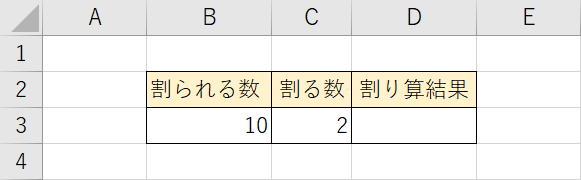
今回は10÷2の簡単な式でご説明します。
数式の開始
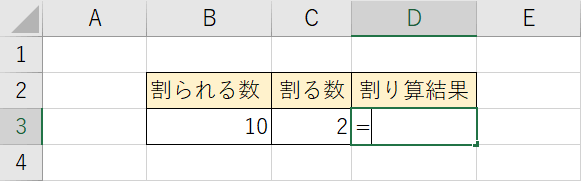
=(イコール)で数式を開始しましょう。
割られる数の参照
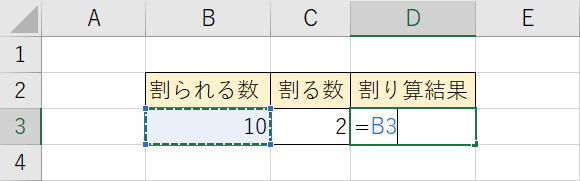
割られる数のセルを参照します。
割り算の算術演算子記号を入力
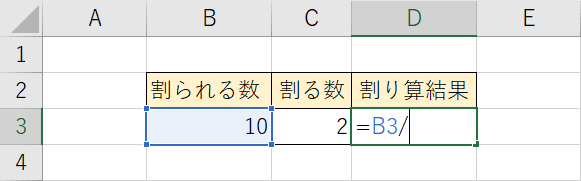
割り算の算術演算子記号は/(スラッシュ)です。/を入力しましょう。
割る数の参照
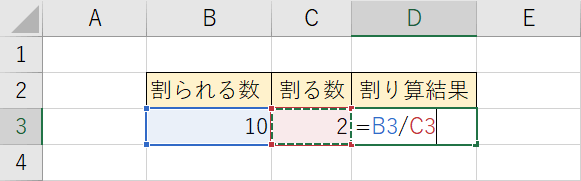
割る数のセルを参照します。
数式の確定
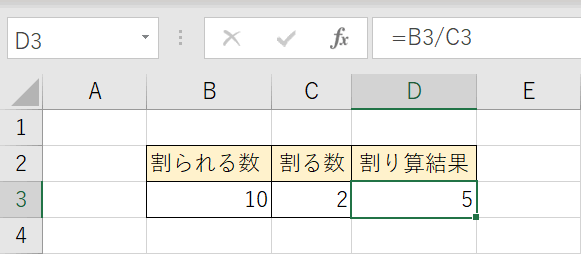
Enterキーを押して、数式を確定します。10÷2=5となりました。
関数を利用した割り算の商とあまりについて
商を算出する方法
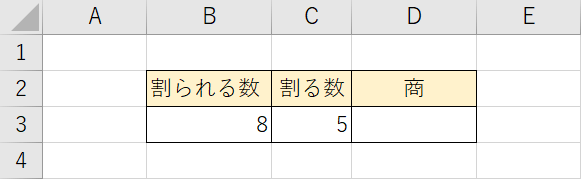
あまりが出るように8÷5の簡単な式でご説明します。
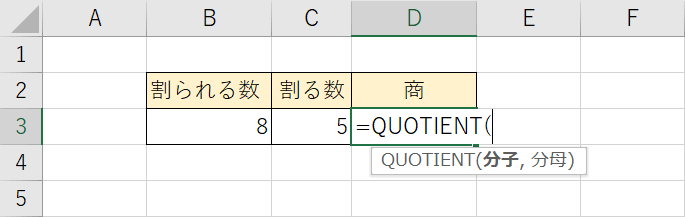
商を求めるには、「QUOTIENT関数」を利用します。『=QUOTIENT(』で関数を開始します。
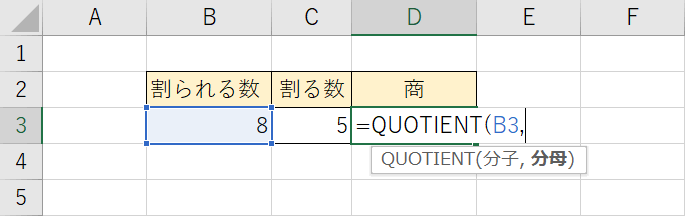
分子に来る数値を参照します。分子は割られる数のB3を参照しましょう。そして『,』を入力します。
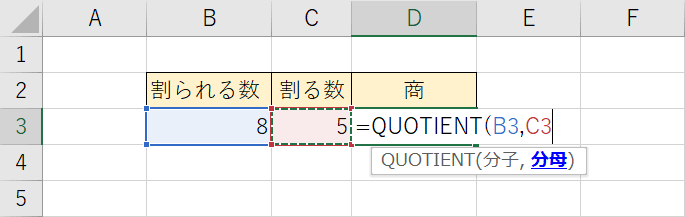
次に分母に来る数値を参照します。分母は割られる数のC3を参照しましょう。そのままEnterを押します。

商が算出されました。
あまりを算出する方法
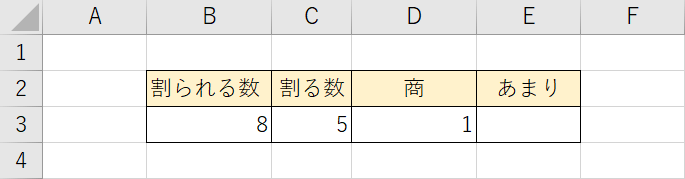
引き続き8÷5の簡単な式でご説明します。
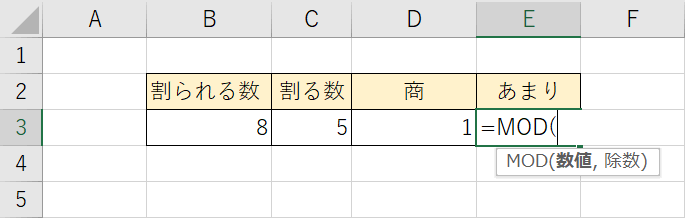
あまりを求めるには、「MOD関数」を利用します。『=MOD(』で関数を開始します。
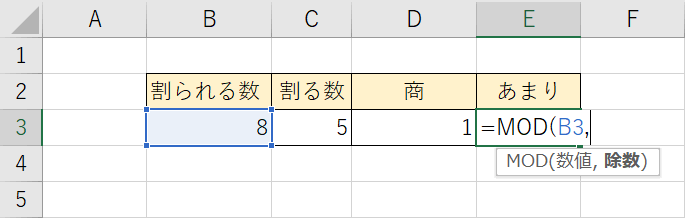
数値を参照します。数値は割られる数のB3を参照しましょう。そして『,』を入力します。
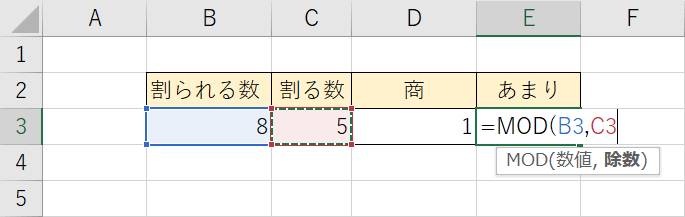
次に除数に来る数値を参照します。除数は割られる数のC3を参照しましょう。そのままEnterを押します。
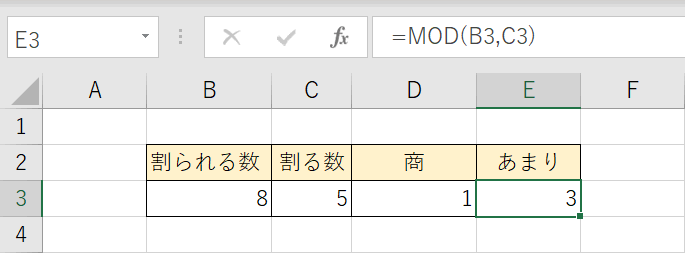
あまりが算出されました。8÷5は1あまり3ということになります。
関数を利用した割り算の切り捨て/切り上げ/四捨五入について
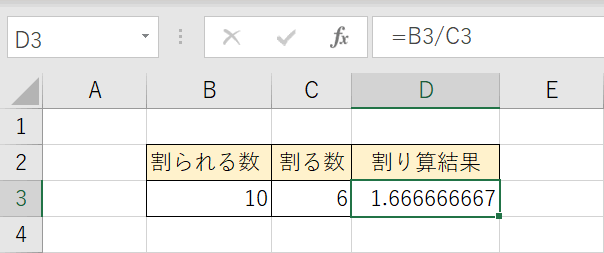
切り捨て/切り上げ/四捨五入を説明するのに割り切れない数字10÷6をします。画像では最後に自動で四捨五入されて7になっておりますが、実際には永遠に6が続きます。
切り捨て方法
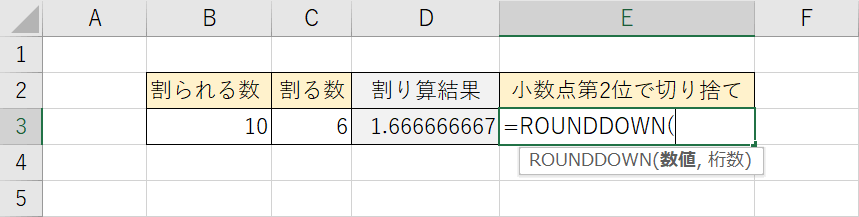
切り捨てるには、「ROUNDDOWN関数」を利用します。『=ROUNDDOWN(』で関数を開始します。
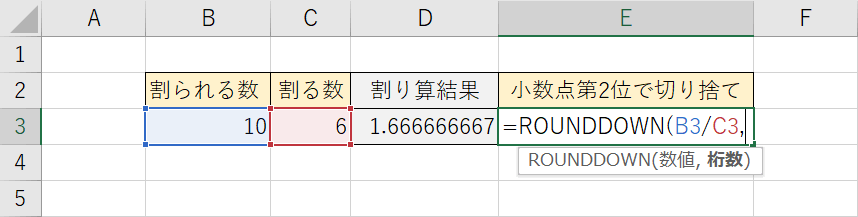
数値を参照します。数値には「割り算の式」を入力します。そして『,』を入力します。
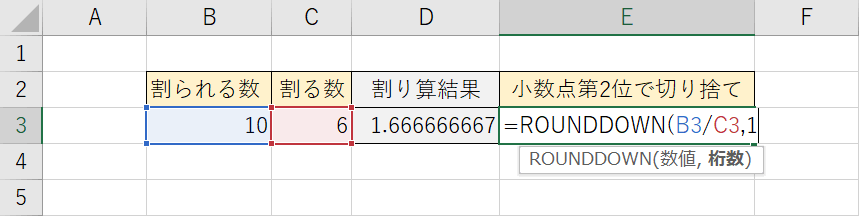
小数点第2位で切り捨てるには桁数を『1』にします。そのままEnterを押します。
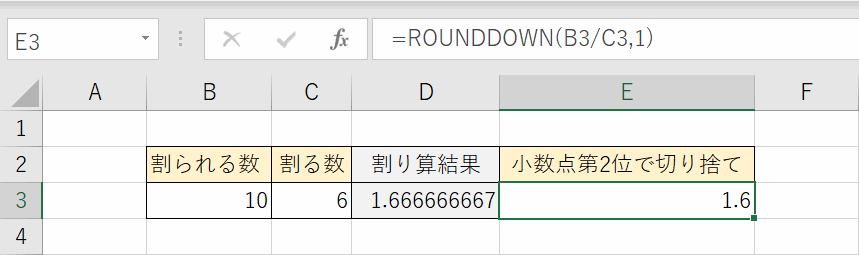
割り算の切り捨てができました。
ROUNDDOWN関数について詳しく知りたい方は、以下の記事をご覧ください。
切り上げ方法
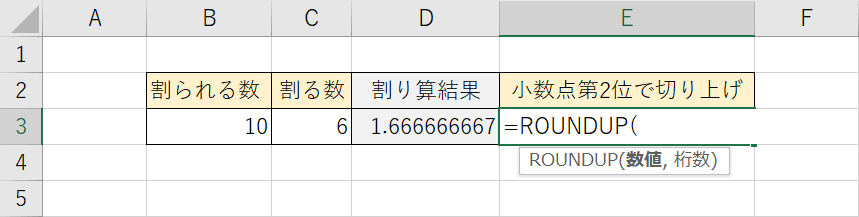
切り上げるには、「ROUNDUP関数」を利用します。『=ROUNDUP(』で関数を開始します。
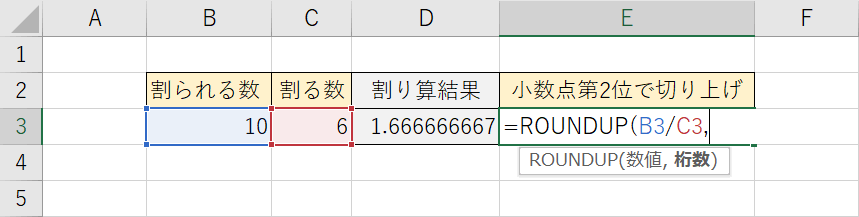
数値を参照します。数値には「割り算の式」を入力します。そして『,』を入力します。
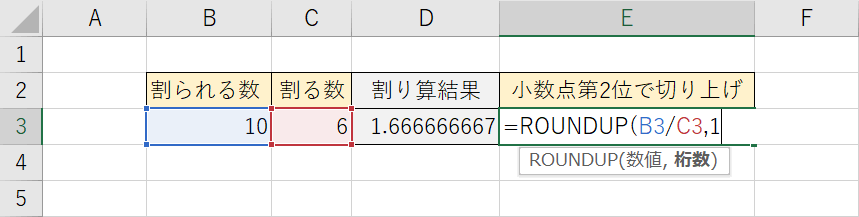
小数点第2位で切り上げるには桁数を『1』にします。そのままEnterを押します。
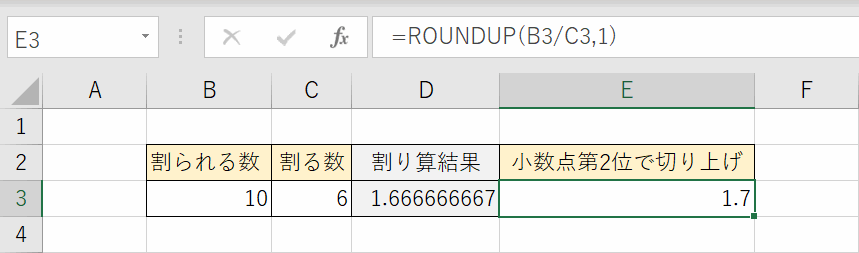
割り算の切り上げができました。
ROUNDUP関数について詳しく知りたい方は、以下の記事をご覧ください。
四捨五入方法
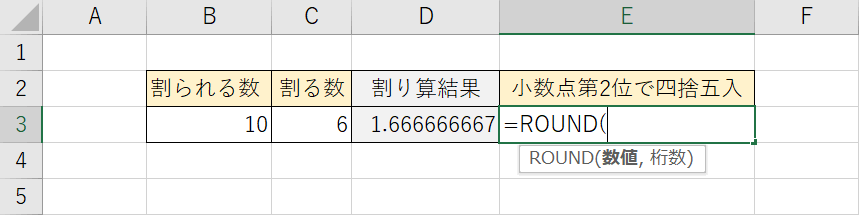
四捨五入するには、「ROUND関数」を利用します。『=ROUND(』で関数を開始します。
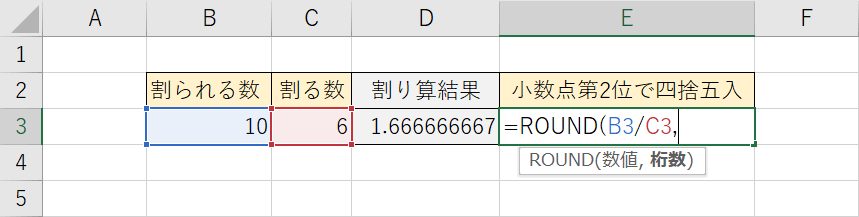
数値を参照します。数値には「割り算の式」を入力します。そして『,』を入力します。
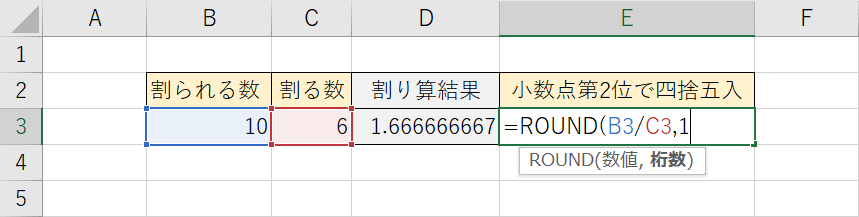
小数点第2位で切り上げるには桁数を『1』にします。そのままEnterを押します。
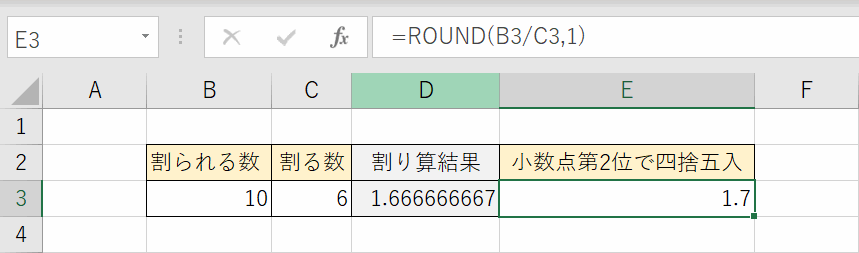
割り算の四捨五入ができました。
ROUND関数について詳しく知りたい方は、以下の記事をご覧ください。
割り算のトラブル
割り算ができない
数式に割り算を入力しても、結果が出ない場合は以下を確認してみましょう。
- 数式を「=」から始めているか。または数式に大文字が含まれていないか
- 演算子記号を「÷」で記載していないか
- セルに入力規則が設定されていないか
- PCの「地域と言語」設定が日本語以外の設定になっていないか
#DIV/0!エラーになる
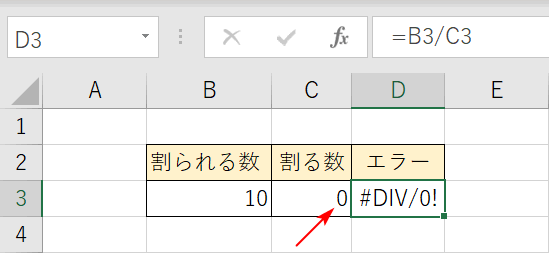
割る数を「0」に設定すると「#DIV/0!」エラーになります。「0」または「空白セル」で除算されると表示されてしまいます。
対処方法としては以下を確認しましょう。
- 割る数を0以外に設定する
- IFERROR関数を利用して、エラーが表示された時の対応を設定する
おすすめの商品をご紹介
その他の四則演算
この記事はお役に立ちましたか?
- はい
- いいえ
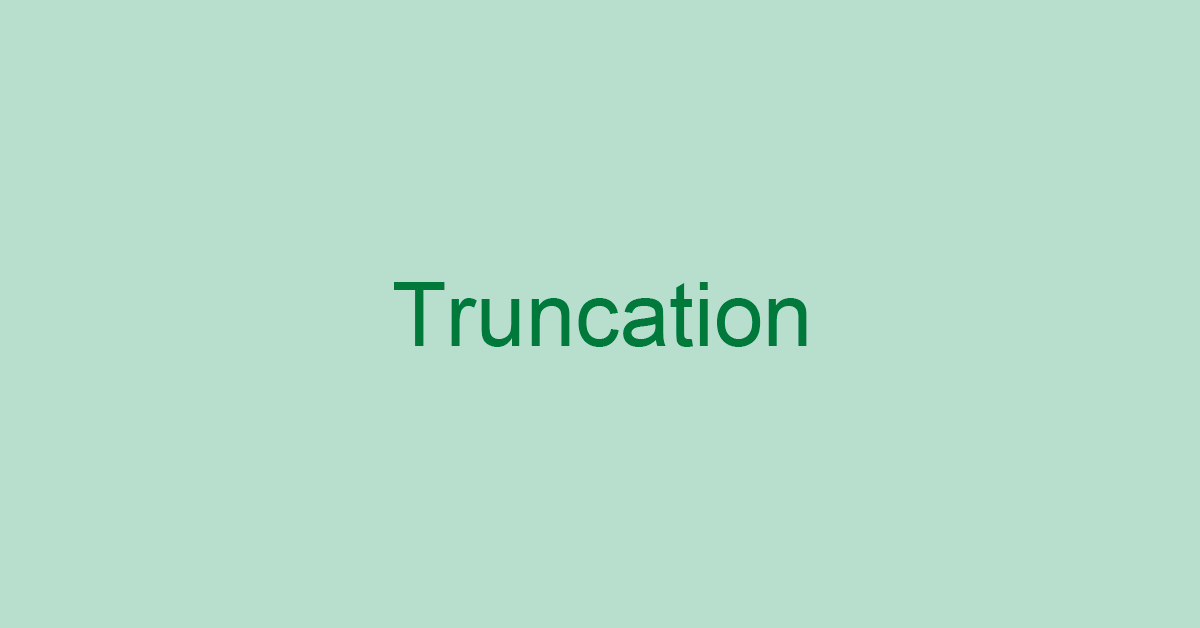
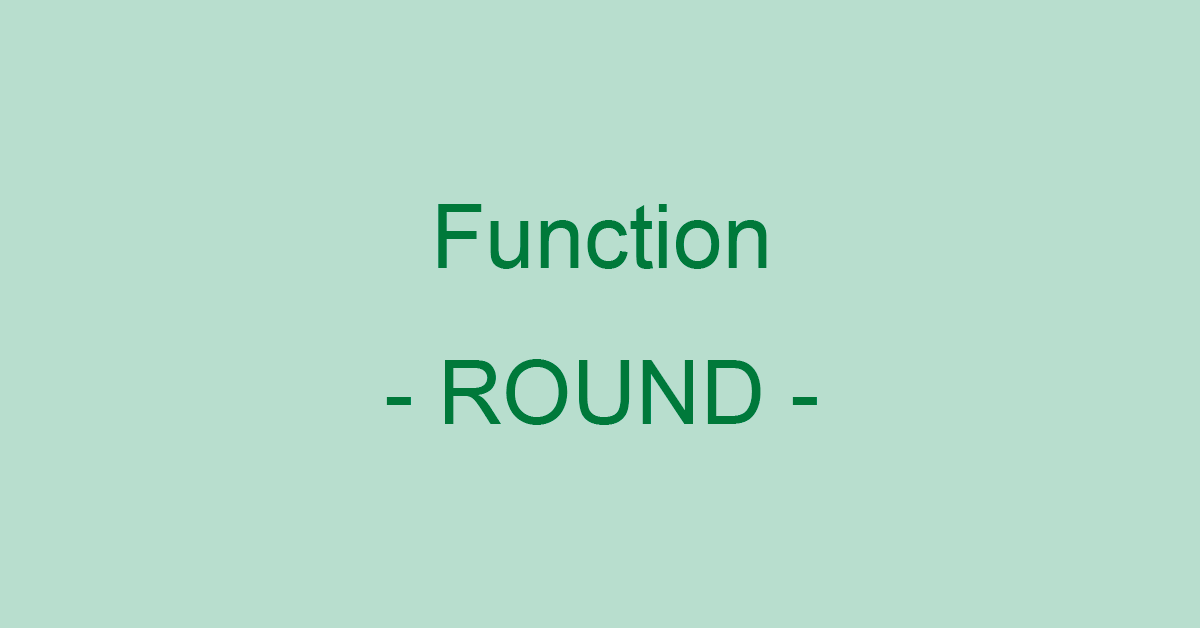
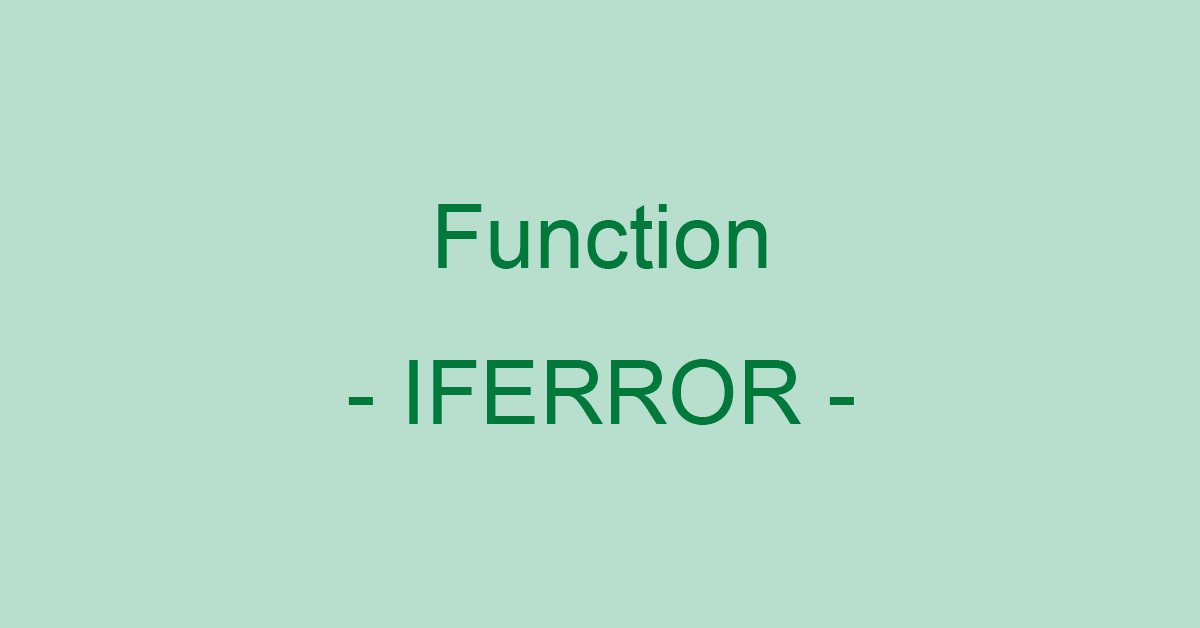
![Excel 最強の教科書[完全版]――すぐに使えて、一生役立つ「成果を生み出す」超エクセル仕事術 Excel 最強の教科書[完全版]――すぐに使えて、一生役立つ「成果を生み出す」超エクセル仕事術](../../../m.media-amazon.com/images/I/51QZ6l8Yv0L._SL160_.jpg)